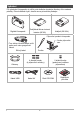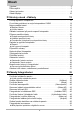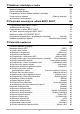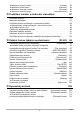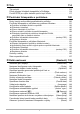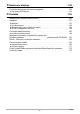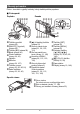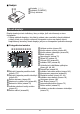Cz Digitální fotoaparát Návod k použití Děkujeme vám za zakoupení tohoto produktu CASIO. • Před jeho použitím se nezapomeňte seznámit se všemi bezpečnostními pokyny tohoto návodu k použití. • Návod k použití si bezpečně uložte k pozdějšímu nahlédnutí. • Nejnovější informace o tomto produktu získáte na oficiálních webových stránkách EXILIM na http://www.exilim.
Vybalení Při vybalování fotoaparátu si ověřte, zda dodávka obsahuje všechny níže uvedené položky. Pokud některá chybí, obraťte se na původního prodejce. Digitální fotoaparát Dobíjitelná lithium-iontová baterie (NP-80) Nabíječ (BC-80L) Připevnění poutka k fotoaparátu Poutko připevněte sem. * Tvar vidlice síťového kabelu se liší podle země nebo geografické oblasti.
Čtěte nejdřív! • Obsah této příručky a přiložené referenční příručky může být změněn bez upozornění. • Obsah této příručky byl kontrolován v každé fázi výroby. Pokud si všimnete jakýchkoli nejasností, chyb apod., prosíme, upozorněte nás. • Jakékoli kopírování obsahu tohoto návodu k použití, ať zčásti nebo vcelku, je zakázáno. Kromě osobního užití je jakékoli další využití obsahu této příručky bez svolení společnosti CASIO COMPUTER CO., LTD. zakázáno autorským zákonem. • Společnost CASIO COMPUTER CO., LTD.
Obsah Vybalení. . . . . . . . . . . . . . . . . . . . . . . . . . . . . . . . . . . . . . . . . . . . . . . . . . . Čtěte nejdřív! . . . . . . . . . . . . . . . . . . . . . . . . . . . . . . . . . . . . . . . . . . . . . . . Obecný průvodce. . . . . . . . . . . . . . . . . . . . . . . . . . . . . . . . . . . . . . . . . . . . Obsah displeje . . . . . . . . . . . . . . . . . . . . . . . . . . . . . . . . . . . . . . . . . . . . . . ... 2 ... 3 ... 9 . .
❚❙ Natáčení videoklipů a zvuku Natáčení videoklipu . . . . . . . . . . . . . . . . . . . . . . . . . . . . . . . . . . . . . . . . . . Režim Videoklip předem . . . . . . . . . . . . . . . . . . . . . . . . . . . . . . . . . . . . . . Fotografování snímku během natáčení videoklipu . . . . . . . . . . . . . . . . . . Pouze zvukový záznam . . . . . . . . . . . . . . . . . . . . . . . . (Hlasový záznam) 53 .. .. .. .. 53 55 56 56 ❚ Přehrávání audiozáznamu . . . . . . . . . . . . . . . . . . . . . . . . . . .
❚ ❚ ❚ ❚ Nastavení ostrosti snímku . . . . . . . . . . . . . . . . . . . . . . . . . . . . . . . (Ostrost) . . . Nastavení sytosti barev . . . . . . . . . . . . . . . . . . . . . . . . . . . . . . . (Saturace) . . . Nastavení kontrastu snímku . . . . . . . . . . . . . . . . . . . . . . . . . . . . (Kontrast) . . . Stanovení intenzity blesku . . . . . . . . . . . . . . . . . . . . . . . . (Intenzita blesku) . . . ❚❙ Prohlížení snímků a sledování videoklipů 86 86 86 86 87 Prohlížení snímků . . . . . . . .
❚❙ Tisk 114 Tisk snímků . . . . . . . . . . . . . . . . . . . . . . . . . . . . . . . . . . . . . . . . . . . . . . . . . 114 Přímé připojení k tiskárně kompatibilní s PictBridge . . . . . . . . . . . . . . . . . . 114 Použití DPOF pro výběr obrázků a počtu kopií k tisku . . . . . . . . . . . . . . . . 117 ❚❙ Používání fotoaparátu s počítačem 120 Úkoly, které je možno dělat prostřednictvím počítače... . . . . . . . . . . . . . . . 120 Používání fotoaparátu s počítačem se systémem Windows . . . . . . .
❚❙ Nastavení displeje 148 Používání histogramu ke kontrole expozice . . . . . . . . . . . . . . . . . . . . . . . . 148 ❚ Jak používat histogram . . . . . . . . . . . . . . . . . . . . . . . . . . . . . . . . . . . . . . . . . . . 148 ❚❙ Dodatek 150 Bezpečnostní opatření během použití . . . . . . . . . . . . . . . . . . . . . . . . . . . . . 150 Napájení . . . . . . . . . . . . . . . . . . . . . . . . . . . . . . . . . . . . . . . . . . . . . . . . . . . 157 ❚ ❚ ❚ ❚ Nabíjení. . . . . . . . . . . . . .
Obecný průvodce Čísla v závorkách vyjadřují stránky, kde je každá položka popsána. .
. Nabíječ 1Kontakty +72Indikátor [CHARGE] 3Síťový konektor 12 3 Obsah displeje Displej obsahuje různé indikátory, ikony a údaje, jimiž vás informuje o stavu fotoaparátu. • Účelem náhledů displeje v této části je ukázat vám rozmístění všech indikátorů a údajů, které se v různých režimech fotoaparátu mohou na displeji objevit. Nepředstavují skutečný obsah displeje, jaký se na fotoaparátu opravdu zobrazuje. .
. Namáčknutá spoušť 1 2 3 4 5 6 1Režim záznamu (strana 25) 2Blesk (strana 40) 3Citlivost ISO (strana 45) 4Clonové číslo 5Rychlost závěrky 6Rámeček ostření (strany 26, 44) • Pokud není clona, rychlost závěrky, citlivost ISO nebo automatická expozice nastavena správně, nastavení bude po namáčknutí spouště svítit oranžově. .
. Prohlížení snímku 12 3 bq bp 4 5 6 7 8 9 bo bnbmblbk 1Typ souboru 2Indikátor ochrany (strana 104) 3Jméno složky/jméno souboru (strana 136) 4Kvalita obrazu snímku (strana 82) 5Velikost snímku (strana 36) 6Citlivost ISO (strana 45) 7Clonové číslo 8Rychlost závěrky 9Datum/Čas (strana 50) bkRežim měření (strana 85) blNastavení vyvážení bílé (strana 102) bmBlesk (strana 40) bnRežim záznamu boIndikátor stavu baterie (strana 18) bpHistogram (strana 148) bqKompenzace expozice (strana 83) .
Stručný návod - Základy Princip digitálního fotoaparátu? Digitální fotoaparát ukládá snímky na paměťovou kartu, takže můžete neomezeně fotografovat a snímky mazat. Záznam Odstranění Prohlížení Snímky, které vyfotografujete, lze využít nejrůznějšími způsoby. Ukládání snímků na počítači. Tisk snímků. 13 Vkládání snímků do e-mailové zprávy.
Co můžete podniknout se svým fotoaparátem CASIO Váš fotoaparát CASIO disponuje výkonnými nástroji a funkcemi, které umožňují snadnější fotografování, včetně následujících hlavních funkcí. Robustní konstrukce odolná vůči nárazu Fotoaparát, u něhož byla použita stejná technologie jako u náramkových hodinek G-SHOCK, prošel zkouškou pádem z výšky 2,13 metru* a jeho odolnost vůči nárazu je tak výrazně vyšší, než u předchozích modelů. * Ekvivalent normy MIL-Standard 810F Method 516.
Dynamický snímek Ze série snímků pořízených v sekvenčním režimu lze vyjmout pohybující se objekt a vložit jej do jiného snímku. Vytvoříte tak dynamický snímek, jehož součástí bude pohybující se objekt. Další informace naleznete na straně 109. Záznam v časovém intervalu Tato funkce automaticky pořizuje snímky v pevných intervalech. Fotoaparát můžete připevnit na jízdní kolo nebo automobil a během cesty jej necháte fotografovat. Tato funkce je ideální také k fotografování změn mraků, květin a davů.
Nejprve nabijte baterii. Pamatujte si, že u nově zakoupeného fotoaparátu není baterie nabita. Při nabíjení baterie postupujte podle pokynů odstavce „Nabíjení baterie“. • Fotoaparát vyžaduje speciální dobíjitelnou lithium-ionovou baterií CASIO (NP-80). Nikdy nezkoušejte používat jiný typ baterie. Nabíjení baterie 1. Kontakty kladného + a záporného pólu baterie dejte do správné polohy vzhledem k nabíječi a baterii vložte do nabíječe. 2. Nabíječ zapojte do elektrické zásuvky.
Další upozornění týkající se nabíjení • K nabíjení speciální dobíjitelné lithium-ionové baterie (NP-80) používejte speciální nabíječ (BC-80L). Nikdy nepoužívejte jiný typ nabíječe. Výsledkem pokusu o použití jiného nabíječe může být nečekaná nehoda. • Baterie, která je vlivem normálního používání stále teplá, se nemusí plně nabít. Před nabíjením ponechte baterii vychladnout. • Baterie se lehce vybíjí i v době, kdy není vložena ve fotoaparátu.
3. Uzavřete víčko. Víčko baterie zcela uzavřete, dokud bezpečně nezapadne na své místo. • Informace týkající se výměny baterie naleznete na straně 158. Kontrola zbývající energie baterie K indikaci zbývajícího množství energie baterie slouží níže vyobrazený indikátor baterie na displeji. Zbývající energie Vysoká Barva indikátoru Nízká * Indikátor baterie Azurová * * Žlutá * * Červená * Červená Symbol indikuje nedostatek energie baterie. Baterii nabijte co nejdříve.
Základní nastavení při prvním zapnutí fotoaparátu Po prvním vložení baterie do fotoaparátu se na displeji zobrazí stránka určená k nastavení jazyka displeje, datumu a času. Chybné nastavení datumu a času způsobí nesprávný záznam data a času ve fotografiích. • Pokud jste si zakoupili fotoaparát určený pro japonský trh, stránka pro výběr jazyka se v kroku 2 níže uvedeného postupu nezobrazí.
Pokud při nastavení jazyka, data nebo času podle výše uvedeného postupu uděláte chybu, informace o opravě nastavení naleznete na následujících stranách. – Jazyk zobrazovaných údajů: strana 144 – Datum a čas: strana 143 • Každá země kontroluje vyrovnávání svého místního času a využívání letního času, a tyto položky tak podléhají změnám. • Při příliš časném vyjmutí baterie z fotoaparátu po prvním nastavení data a času se může nastavení vynulovat na své výchozí hodnoty z výroby.
Vkládání paměťové karty 1. Tlačítkem [ON/OFF] (Vypínač) fotoaparát vypněte. Poté otáčejte otočným zámkem krytu ve směru [4OPEN] a otevřete kryt slotu na paměťovou kartu/konektor. 1 2 2. Vložte paměťovou kartu. Paměťovou kartu otočte tak, aby její přední strana mířila ve směru objektivu a celou ji zasuňte do slotu, dokud bezpečně nezapadne na své místo. 3. Zezadu Zepředu Zezadu Kryt slotu na paměťovou kartu/konektor uzavřete.
Formátování (inicializace) nové paměťové karty Před prvním použitím musíte novou paměťovou kartu naformátovat. 1. Zapněte fotoaparát a stiskněte [MENU]. 2. Na záložce „Nastavit“ vyberte „Formátovat“ a poté stiskněte [6]. 3. Tlačítky [8] a [2] vyberte „Formátovat“ a poté stiskněte [SET]. • Při formátování karty, na které jsou již uloženy snímky nebo jiné soubory, bude její obsah vymazán. Normálně není nutno kartu znovu formátovat.
Připevnění ochrany Fotoaparát se dodává se dvěma ochranami. Při použití jedné ochrany lze bok fotoaparátu ochránit v případě jeho pádu. . O šroubech, které se dodávají k fotoaparátu. K fotoaparátu se dodává celkem šest šroubů: čtyři dlouhé k připevnění ochrany a dva krátké. Krátké šrouby jsou zvláštní náhradou za šrouby, které jsou v otvorech na straně fotoaparátu, pokud není připevněna ochrana. 1. Z otvorů na straně objektivu vyjměte dva krátké šrouby.
Správné držení fotoaparátu Vaše snímky nebudou ostré, pokud během stisku spouště fotoaparátem pohnete. Při stisku spouště držte fotoaparát tak, jak je znázorněno na obrázku, a oběma rukama jej přidržujte pevně po stranách. Fotoaparát pevně držte, pečlivě stiskněte spoušť a během uvolnění spouště se vyvarujte veškerých pohybů. Zvlášť důležitá je tato zásada při slabším osvětlení, kdy se rychlost závěrky zpomalí. Vodorovná poloha Svislá poloha Fotoaparát držte tak, aby byl blesk nad objektivem.
Vyfotografování snímku 1. Tlačítkem [ON/OFF] (Power) fotoaparát zapněte. Ujistěte se, že je na displeji zobrazena ikona R. Pokud ne, přejděte na stranu 58. Ikona režimu Fotografie [ON/OFF] (Vypínač) Tlačítko spouště Displej Zbývající kapacita paměti snímků (strana 173) 2. Fotoaparát namiřte na objekt. Pokud chcete, můžete snímek přiblížit.
3. Namáčknutím spouště zaostřete snímek. Zadní indikátor Až bude záběr zaostřen, fotoaparát pípne a zadní indikátor se spolu s rámečkem ostření rozsvítí zeleně. Rámeček ostření Namáčknutí Lehce stiskněte, dokud se tlačítko nezastaví. Zapípá (snímek je zaostřen.) 4. Při namáčknutí spouště do poloviny fotoaparát automaticky nastaví expozici a zaostří na objekt, na který je právě zaměřen.
. Používání funkce Quick Shutter (Rychlá závěrka) Při úplném stisku spouště závěrky bez čekání na automatické ostření se aktivuje fotografování s funkcí Quick Shutter (Rychlá závěrka) (strana 79). • Při aktivaci funkce Quick Shutter fotoaparát zaostří rychleji než při běžném automatickém ostření, což znamená, že můžete mnohem snadněji zachytit rychle se pohybující akce. Ale všimněte si, že některé obrázky mohou být při použití Quick Shutter rozostřené.
Prohlížení snímků Chcete-li na displeji fotoaparátu prohlížet snímky, pokračujte podle následujících pokynů. • Informace týkající se přehrávání videoklipů naleznete na straně 87. 1. Tlačítkem [p] (PLAY) aktivujte režim PLAY. • Zobrazí se jeden ze snímků uložených v paměti. • Připojeny budou také údaje o zobrazeném snímku (strana 12). • Údaje lze zrušit, aby byl zobrazen [p] (PLAY) pouze snímek (strana 148). • Stiskem strany z tlačítka zoomu (strana 90) můžete snímek přiblížit.
Odstranění snímků Při zaplnění paměti můžete snímky, které už nebudete potřebovat, odstranit, aby se místo v paměti uvolnilo a mohli jste pořizovat další snímky. • Uvědomte si, že operaci odstranění souboru (snímku) nelze vzít zpět. • Odstranění audioklipu (strana 107) způsobí odstranění snímku i zvukového souboru. Odstranění jednoho souboru 1. Tlačítkem [p] (PLAY) aktivujte režim PLAY a poté stiskněte [2] ( ). 2.
Bezpečnostní pokyny k fotografování Ovládání • Pokud bliká zadní indikátor zelenou barvou, nikdy neotevírejte kryt baterie. Může tak dojít k chybnému uložení právě ukládaného snímku, poškození ostatních snímků uložených v paměti, poruše fotoaparátu, apod. • Pokud do objektivu dopadá nežádoucí světlo, při fotografování zastiňte objektiv rukou. Zobrazení na displeji během fotografování snímků • Jasové podmínky objektu mohou způsobit zpomalení reakce displeje a vytvoření digitálního šumu na displeji.
Odolnost vůči nárazu, vodotěsnost, prachotěsnost Tento fotoaparát byl navržen tak, aby byl odolný vůči nárazu, vniknutí vody a prachu (viz popis níže). 0 Odolnost vůči nárazu: Tento fotoaparát prošel zkouškou pádem z výšky 2,13 metru* na překližku (materiál lauan (filipínský mahagon))*1. * Ekvivalent normy MIL-Standard 810F Method 516.5-Shock (na základě testu CASIO). (6 ploch, 8 rohů, 12 hran: celkem 26 pádů.
• Při upuštění do vody se fotoaparát potopí. Použijte poutko nebo nějaký jiný způsob, aby nedošlo k jeho upuštění. • Fotoaparát je odolný pouze vůči slané a pitné vodě. Ochrana se nevztahuje na horkou vodu z termálního pramene. • Fotoaparát nikdy dlouhodobě neponechávejte v místech vystavených velmi nízkým teplotám nebo velmi vysokým teplotám překračujícím 40°C. Zejména jej neponechávejte v místech vystavených přímému slunečnímu záření, v motorovém vozidle během horkého dne apod.
. Čištění fotoaparátu po použití Při čištění fotoaparátu po použití pod vodou nebo po jeho znečištění pískem, špínou nebo blátem proveďte tyto kroky. Pamatujte si, že víčko baterie a kryt paměťové karty/konektoru musí být před provedením těchto kroků spolehlivě uzavřeny. 1. Fotoaparát ponořte do čisté vody. • Naplňte vědro nebo jinou nádobu pitnou nebo jinou čistou vodou a fotoaparát do ní na 10 minut ponořte. Prach, špínu, písek a jiné předměty opatrně otřete prsty.
. Další upozornění • Příslušenství dodávané k fotoaparátu (baterie apod.) není vodotěsné. • Pokud fotoaparát vystavíte extrémnímu nárazu, může dojít ke snížení vodotěsnosti. • Vlhkost na fotoaparátu může ve velmi chladném prostředí zmrznout. Ponechaná námraza může způsobit poruchu. Zabraňte tomu, aby v chladu na fotoaparátu zůstávala vlhkost. • Pokud v důsledku nesprávného používání vnikne do fotoaparátu voda a způsobí poruchu, společnost CASIO COMPUTER CO., LTD.
Zásady fotografování Používání ovládacího panelu Ovládací panel lze použít ke konfiguraci nastavení fotoaparátu. 1. V režimu REC stiskněte [SET]. Tím se vybere jedna z ikon ovládacího panelu a zobrazí se její nastavení. [8] [2] [4] [6] Dostupná nastavení [SET] 2. Ovládací panel 1 2 3 4 5 6 7 8 9 Tlačítky [8] a [2] vyberte nastavení, které hodláte změnit.
Výběr položek ovládacího panelu Následující postup použijte ke stanovení 8 požadovaných položek na ovládacím panelu. 1. Během zobrazení ovládacího stiskněte [MENU]. • Zobrazí se nabídka položek ovládacího panelu. Aktuálně vybrané položky budou zobrazeny zeleně. 2. Tlačítky [8], [2], [4] a [6] vyberte požadovanou položku na ovládacím panelu a stiskněte [SET]. Indikátor vedle položky se rozsvítí rozsvítí červeně. 3. Tento postup opakujte a vyberte osm položek ovládacího panelu.
. Velikost snímku Velikost snímku udává, kolik pixelů obsahuje. Je vyjádřena množstvím horizontálních x vertikálních pixelů. 8 M (3264x2448) velikost snímku = přibližně 8 milionů pixelů 3264* 2448* VGA (640x480) velikost snímku = přibližně 300 000 pixelů 640* 480* * Jednotka: pixely Tipy pro velikost snímku Všimněte si, že větší snímky mají větší počet pixelů, takže zabírají větší prostor v paměti. Velký počet pixelů Více detailů, ale zabere více paměti.
. Výběr velikosti fotografovaného snímku 1. V režimu REC stiskněte [SET]. 2. K volbě první možnosti na ovládacím panelu (Velikost fotografovaného snímku) použijte tlačítka [8] a [2]. 3. Tlačítky [4] a [6] vyberte velikost snímku a poté stiskněte tlačítko [SET].
. Stanovení kvality videoklipu Kvalita videoklipu je parametr určující detail, plynulost a jas během přehrávání. Výsledky natáčení ve vysoké kvalitě s nastavením (WIDE) mají lepší kvalitu obrazu, ale zároveň se zkracuje doba, po kterou lze natáčet. 1. V režimu REC stiskněte [SET]. 2. K volbě druhé možnosti ovládacího panelu odshora (Kvalita videoklipu) použijte tlačítka [8] a [2]. 3. Tlačítky [4] a [6] vyberte požadované nastavení a poté stiskněte tlačítko [SET].
Používání blesku (Blesk) 1. V režimu REC stiskněte jednou [2] ( ). 2. Tlačítky [4] a [6] vyberte požadované nastavení blesku a poté stiskněte tlačítko [SET]. 3. Blesk [2] ( ) > Automatický blesk Blesk se spustí automaticky na základě expozice (úroveň světla a jasu). ? Bez blesku Blesk se nespouští. < S bleskem Blesk se aktivuje vždy. Toto nastavení lze použít k rozjasnění objektu, který normálně vychází tmavý kvůli dennímu světlu nebo protisvětlu (synchronizace na denní světlo).
• Dejte pozor, abyste si svými prsty blesk nezablokovali. • Dosažení požadovaného efektu nemusí být možné, pokud je objekt příliš daleko nebo příliš blízko. • Doba nabití blesku (strana 176) závisí na provozních podmínkách (stav baterie, teplota prostředí, apod.). • Fotografování při slabém osvětlení s vypnutým bleskem vyvolá pomalou rychlost závěrky, která může způsobit rozostření obrazu vzhledem k pohybu fotoaparátu. Za těchto podmínek zajistěte fotoaparát stativem apod.
Používání samospouště (Samospoušť) Při fotografování se samospouští se při stisku spouště aktivuje časovač. Závěrka se uvolní a snímek vyfotografuje až po uplynutí nastaveného časového intervalu. 1. V režimu REC stiskněte [SET]. 2. K volbě čtvrté možnosti ovládacího panelu odshora (Samospoušť) použijte tlačítka [8] a [2]. 3. Tlačítky [4] a [6] vyberte požadované nastavení a poté stiskněte tlačítko [SET].
Stanovení oblasti automatického ostření (Oblast AF) Ò Inteligentní Fotoaparát automaticky určí bod ostření a při namáčknutí spouště na něj zaostří (Intelligent AF). Û Bod Tento režim umožní rozlišení malé oblasti v centrálním úseku obrazu. Toto nastavení pracuje dobře se zámkem ostření (strana 69). È Poměr Při namáčknutí spouště během výběru tohoto nastavení si fotoaparát vybere optimální oblast automatického ostření z devíti možných úseků.
„Û Bod“ nebo „Ë Tracking“ „Ò Inteligentní“ Rámeček ostření Rámeček ostření „È Poměr“ Rámeček ostření • Jestliže používáte režim Vyhledávání tváře (strana 46), jako oblast pro automatické ostření nelze zvolit „È Poměr“. • „Ë Tracking“ nelze zvolit, pokud používáte režim Automatická závěrka (strana 73). • Při volbě „Ë Tracking“ může při sledování objektu docházet kvůli pohybu objektivu ke vzniku vibrací a hluku. Nejedná se o závadu.
Stanovení citlivosti ISO (ISO) Citlivost ISO vyjadřuje úroveň citlivosti na světlo. 1. V režimu REC stiskněte [SET]. 2. K volbě šesté možnosti ovládacího panelu odshora (Citlivost ISO) použijte tlačítka [8] a [2]. 3. Tlačítky [4] a [6] vyberte požadované nastavení a poté stiskněte tlačítko [SET]. AUTO Citlivost fotoaparátu se nastaví automaticky podle podmínek ISO 64 Nižší citlivost Malá rychlost závěrky Méně šumu Vysoká rychlost závěrky (pro fotografování v nedostatečně osvětlených prostorech.
Fotografování s indikátorem REC (Indikátor REC) Pokud zvolíte „Zapnout“, při fotografování ve špatných světelných podmínkách se rozsvítí přední indikátor. Přední indikátor 1. V režimu REC stiskněte [SET]. 2. K volbě třetí možnosti ovládacího panelu zespoda (Indikátor REC) použijte tlačítka [8] a [2]. 3. Tlačítky [4] a [6] vyberte „Zapnout“ a poté stiskněte tlačítko [SET]. • Po zapnutí indikátoru REC se na ovládacím panelu rozsvítí symbol y (Indikátor REC).
4. Fotoaparát namiřte na objekt (objekty). Fotoaparát bude zjišťovat lidské tváře a kolem každé z nich zobrazí rámeček. 5. Namáčkněte tlačítko spouště. Fotoaparát se zaostří a rámečky kolem tváří zezelenají. 6. Ikona Vyhledávání tváře Domáčkněte spoušť. Tipy pro získání nejlepších výsledků při vyhledávání tváře • Pokud není fotoaparát schopen zjistit tvář, zaostří na střed. • Při fotografování v režimu vyhledávání tváře si vždy ověřte, zda je zvolen automatický režim ostření.
Fotografování v režimu Make-up (Make-up) Díky funkci Make-up, která vyhlazuje strukturu pokožky objektu a zjemňuje obličejové stíny způsobené ostrým slunečním světlem, získáte lépe vypadající portréty. 1. V režimu REC vyvolejte tlačítky [4] a [6] na ovládacím panelu symbol ±, což vyvolá režim Make-up. • Pokud se symbol ± na panelu neobjeví, stiskněte několikrát tlačítko [4] nebo [6], dokud se tak nestane.
Fotografování nádherných snímků krajiny (Krajina) Režim Krajina vytváří živější barvy, filtruje mlžný opar a provádí další zpracování, které zdůrazní krásy přírodních scenérií. 1. V režimu REC vyvolejte tlačítky [4] a [6] na ovládacím panelu symbol Ö, což vyvolá režim Krajina. • Pokud se symbol Ö na panelu neobjeví, stiskněte několikrát tlačítko [4] nebo [6], dokud se tak nestane.
Změna formátu data/času na ovládacím panelu 1. V režimu REC stiskněte [SET]. 2. K volbě první možnosti ovládacího panelu zespoda (Datum/Čas) použijte tlačítka [8] a [2]. K volbě data nebo času použijte [4] a [6]. • Můžete si vybrat ze dvou různých formátů data (strana 143): Měsíc/Den nebo Den/Měsíc. • Čas se zobrazuje ve 24hodinovém formátu.
• Čím vyšší je úroveň digitálního zoomu, tím hrubší je zaznamenaný obraz. Všimněte si, že fotoaparát má také funkci, která umožňuje fotografovat s digitálním zoomem bez snížení kvality snímku (strana 52). • Při fotografování se zoomem s nastavením teleobjektiv se doporučuje použít stativ, proti rozostření obrazu způsobenému pohybem fotoaparátu. • Při použití zoomu se mění clona objektivu.
• Bod zhoršené kvality závisí na velikosti snímku (strana 36). Čím je velikost nižší, tím je úroveň zoomu, kterou můžete použít před dosažením bodu zhoršené kvality, vyšší. • I když digitální zoom obecně způsobuje snížení kvality snímku, u snímků velikosti „8 M“ a menších lze použít některou úroveň digitálního zoomu bez snížení kvality snímku. Rozsah, ve kterém můžete použít digitální zoom bez snížení kvality, je vyznačen na displeji. Bod zhoršené kvality závisí na velikosti snímku.
Natáčení videoklipů a zvuku Natáčení videoklipu 1. Nastavení kvality pro videoklip (strana 39). Délka videoklipu, který můžete natočit, závisí na zvoleném nastavení kvality. 2. V režimu REC stiskněte [0] (Videoklip). Zbývající doba záznamu (strana 174) [0] (Videoklip) Spustí se natáčení a na displeji se zobrazí Y. Nahrávka videoklipu obsahuje i monofonní zvuk. • Pokud chcete, můžete záznam zvuku vypnout (strana 73). 3. Chcete-li záznam zastavit, znovu stiskněte [0].
• Při natáčení delšího videoklipu může být fotoaparát na dotek poněkud horký. To je normální a nejedná se o závadu. • Fotoaparát může nahrávat také zvuk. Při natáčení videoklipů dodržujte následující pokyny: – Dbejte, abyste si mikrofon nezakryli prsty apod. – Dosažení kvalitního záznamu není možné, pokud je fotoaparát příliš daleko od zdroje zvuku. – Manipulace s tlačítky fotoaparátu během natáčení může Mikrofon způsobit hluk ve zvukovém záznamu.
Režim Videoklip předem V tomto režimu fotoaparát dopředu ukládá až 4 s děje odehrávajícího se před objektivem do trvale aktualizované mezipaměti. Tlačítko [0] uloží předem natočený děj (obsah mezipaměti) následovaný záznamem v reálném čase. Záznam v reálném čase bude pokračovat, dokud jej nezastavíte. [0] [0] Videoklip Spustí se záznam předem nahraný úsek v délce 4 s (z mezipaměti) Konec záznamu . Příprava fotoaparátu na natáčení v režimu Videoklip předem 1. V režimu REC stiskněte [BS]. 2.
Fotografování snímku během natáčení videoklipu 1. V průběhu natáčení videoklipu stiskněte spoušť. Po pořízení snímku bude natáčení videoklipu pokračovat. • Při natáčení videoklipu můžete ke změně režimu blesku použít [2] ( ). • Záznam videoklipu se v místě, kde došlo k vyfotografování snímku, na několik sekund přeruší. • Při volbě některého z následujících scénických režimů BEST SHOT není fotografování během natáčení videoklipu možné.
• Chcete-li během audiozáznamu zapínat a vypínat displej, můžete použít tlačítko [8] (DISP). • Pokud je obsah displeje vypnutý, výběrem scény „Hlasový záznam“ se displej okamžitě vypne (strana 148). Podrobnosti týkající se audiodat • Audiosoubory lze na počítači přehrávat pomocí přehrávače Windows Media Player nebo QuickTime. – Audiodata: WAVE/IMA-ADPCM (přípona WAV) Přehrávání audiozáznamu 1. V režimu PLAY zobrazte pomocí tlačítek [4] a [6] soubor hlasového záznamu, který chcete přehrát.
Používání scénických režimů BEST SHOT Co představují režimy BEST SHOT? BEST SHOT vám nabízí kolekci ukázkových „scén“, které představují řadu různých podmínek fotografování. Pokud budete chtít nastavení fotoaparátu změnit, stačí vyhledat scénu odpovídající výsledku, jakého chcete dosáhnout, a fotoaparát se nastaví automaticky. Minimalizuje se tak pravděpodobnost zkažené fotografie kvůli špatnému nastavení expozice a rychlosti závěrky.
3. Tlačítkem [SET] nakonfigurujete fotoaparát na nastavení právě zvolené scény. Návrat do režimu REC. • Nastavení vybraného scénického režimu zůstává v platnosti až do výběru režimu jiného. • Chcete-li vybrat jiný režim BEST SHOT, opakujte výše uvedený postup od kroku 1. 4. Stiskněte spoušť (pokud fotografujete) nebo [0] (pokud natáčíte videoklip). • Režim BEST SHOT „YouTube“ umožňuje natáčení videoklipů optimalizovaných k přenosu na YouTube.
. Upozornění týkající se režimů BEST SHOT • Tyto režimy BEST SHOT nelze použít k natočení videoklipu: Dynamický snímek, Rozfázovaný snímek • Tyto režimy BEST SHOT nelze použít k fotografování: Videoklip předem, For YouTube • Režim Hlasový záznam nelze použít při fotografování snímku ani natáčení videoklipu. • U některých scén (např. Noční scéna nebo Ohňostroj) dochází ke zpomalení rychlosti závěrky.
Tvorba vlastních konfigurací BEST SHOT Pro pozdější využití lze uložit až 999 uživatelských režimů BEST SHOT. 1. Z nabídky režimu BEST SHOT vyberte režim s názvem BEST SHOT (Registrace uživatel. režimu). 2. Tlačítky [4] a [6] vyberte snímek nebo videoklip, jehož nastavení chcete zaregistrovat. 3. Tlačítky [8] a [2] vyberte „Uložit“ a poté stiskněte tlačítko [SET]. Vašemu režimu BEST SHOT bude přiřazen název „Vyvolat uživatel. režim.“ a číslo scény.
Natáčení v režimu AUTO BEST SHOT Při použití režimu AUTO BEST SHOT fotoaparát automaticky vybere scénický režim BEST SHOT, který odpovídá podmínkám objektu a fotografování a odpovídajícím způsobem upraví své nastavení. Následující scény jsou scény vybrané v režimu AUTO BEST SHOT automaticky. Portrét, Krajina, Noční scéna, Noční scéna Portrét, Makro, Sport apod. 1. Stiskněte [BS] a poté vyberte scénický režim „AUTO BEST SHOT“. 2. Fotoaparát namiřte na objekt.
Automatické fotografování v pravidelných intervalech (Interval) Fotoaparát lze nakonfigurovat tak, aby opakovaně pořizoval snímky nebo natáčel videoklipy v pravidelných intervalech. 1. Stiskněte [BS] a poté vyberte režim „Časový snímek“ nebo „Časový videoklip“. 2. Stiskněte tlačítko [SET]. 3. Tlačítky [4] a [6] vyberte nastavení „Interval“ a poté stiskněte tlačítko [SET]. • Toto nastavení určuje časový interval mezi snímky.
• Při volbě režimu „Časový videoklip“ je doba fotografování pevně nastavena na 5 sekund. • Během časového fotografování jsou vyřazeny funkce Režim spánku (strana 144) a Autom. vypn. (strana 145). • Pokud v průběhu časového fotografování stisknete jakékoli tlačítko fotoaparátu, zobrazí se zpráva „Časové fotografováníje zrušeno.“ a operace bude ukončena. • Nastavení intervalu představuje časový úsek od dokončení posledního fotografování až do zahájení dalšího fotografování.
Pokročilé nastavení Následující nabídky můžete používat ke konfiguraci nejrůznějších nastavení fotoaparátu. • Ke konfiguraci některých nastavení, která se objevují na stránce nabídky, lze použít také ovládací panel (strana 35). Informace týkající se konfigurace nastavení prostřednictvím ovládacího panelu naleznete na referenční stránce v této kapitole. Používání nabídek na displeji . Příklad ovládání nabídky Tlačítkem [MENU] vyvolejte stránku nabídky. • Obsah nabídky se v režimech REC a PLAY liší.
3. Tlačítky [8] a [2] vyberte požadovanou položku nabídky a poté stiskněte [6]. 4. Tlačítky [8] a [2] změňte nastavení. 5. Až dokončíte všechna nastavení tak, jak potřebujete, stiskněte tlačítko [SET]. • Stiskem [4] se vybrané nastavení zaregistruje Příklad: Na záložce „REC“ byla vybrána položka „Ostření“ Záložky a fotoaparát se vrátí do nabídky.
Nastavení režimu REC (REC) Výběr režimu ostření (Ostření) Režim REC * [MENU] * Záložka REC * Ostření Nastavení Typ záběru Režim ostření Fotografie Q Běžný Automatické záznam ostření Videoklipy Fotografie Videoklipy Přibližně 10 cm až 9 (nekonečno) Automaticky ´ Makro Při záběrech zblízka E Ostření Pan Fotografování v relativně širokém rozsahu ostření ) Nekonečno Krajina a další vzdálené objekty Pevný W Ruční ostření Pokud chcete ostřit ručně Ruční Automaticky Přibližný rozsah zaostření*
*4 (m) Normální Makro Úrovně zoomu Zblízka Teleobjektiv Z1 (Širokoúhlý) Cca 0,4 9 Střední vzdálenost 0,20 2 Cca 0,5 9 0,30 3 Cca 0,6 9 0,40 0,45 4 Cca 0,7 9 5 Cca 0,8 9 0,40 6 Cca 0,9 9 0,40 7 Cca 1,1 9 0,50 8 Cca 1,2 9 0,50 9 Cca 1,4 9 0,50 10 Cca 1,6 9 0,60 11 Cca 2,0 9 0,60 12 Cca 2,2 9 0,60 13 (Teleobjektiv) Cca 2,5 9 0,60 • Výše uvedené hodnoty slouží jen k porovnání.
Ruční ostření 1. Na displeji vytvořte kompozici snímku tak, aby se objekt, na který chcete zaostřit, nacházel ve žlutém rámečku. 2. Sledujte obraz na displeji a tlačítky [4] a [6] zaostřete. • Obrázek umístěný v rámečku se zvětší a vyplní celou plochu displeje, což pomáhá při zaostření. Pokud do dvou sekund od zobrazení zvětšeného snímku neprovedete žádnou operaci, znovu se objeví stránka podle kroku 1.
2. Spoušť ponechte namáčknutou (což zachová nastavení ostření) a pohybem fotoaparátu vytvořte kompozici snímku. 3. Až budete připraveni na vyfotografování snímku, domáčkněte spoušť. • Zámek ostření způsobí také uzamčení expozice (AE). Sekvenční fotografování (Sekvence) Režim REC * [MENU] * Záložka REC * Sekvence Váš fotoaparát má dva sekvenční režimy fotografování. Fotografování probíhá tak dlouho, dokud držíte spoušť stisknutou. Při uvolnění spouště se fotografování zastaví.
. Stanovení metody ukládání snímků pořízených v sekvenčním režimu Stanovte metodu ukládání snímků pořízených prostřednictvím režimu „Vysoká rychl.“. 1. Po dokončení fotografování v sekvenčním režimu vyberte tlačítky [8] a [2] požadovanou metodu ukládání a poté stiskněte tlačítko [SET]. Uložit vybrané Snímky budou přehrány jako zpomalený náhled, během něhož můžete vybrat ty, které chcete uložit. Značka 1Jestliže se během přehrávání objeví snímek, který chcete uložit, stiskněte spoušť.
• Pokud nemá paměťová karta dostatečnou kapacitu, dosažení počtu snímků zobrazených na displeji nemusí být možné. Před fotografováním v sekvenčním režimu se ujistěte, zda je na kartě dostatek volného místa. • Při fotografování v sekvenčním režimu bude nastavení expozice a ostření pro první snímek použito i u dalších snímků. • Při používání sekvenčního režimu držte fotoaparát bez pohybu, dokud nebude fotografování dokončeno. • Sekvenční režim nelze použít v kombinaci s následujícími funkcemi.
Fotografování s indikátorem REC (Indikátor REC) Režim REC * [MENU] * Záložka REC * Indikátor REC Podrobnosti týkající se nastavení prostřednictvím ovládacího panelu naleznete na straně 46. Zapnutí nebo vypnutí zvukového záznamu videoklipu (Zvuk videoklipu) Režim REC * [MENU] * Záložka REC * Zvuk videoklipu Pokud vyberete „Zapnout“, během natáčení videoklipu bude povolen zvukový záznam (monofonní). Pokud vyberete „Vypnout“, zvukový záznam se vypne.
. Použití Detekce rozostření k minimalizaci rozostření snímku (Detekce rozostření) 1. Fotoaparát namiřte na objekt a namáčkněte spoušť. Vyčkejte, dokud si fotoaparát nenastaví parametry expozice a ostření automaticky. 2. Domáčkněte spoušť. Fotoaparát se přepne do pohotovostního režimu a zahájí detekci pohybu rukou a objektu. Fotoaparát uvolní závěrku automaticky, v okamžiku, kdy zjistí ustálení snímku. • Během detekce pohybu ruky nebo pohybu objektu bude na displeji blikat „0 Auto“.
. Použitím funkce Detekce úsměvu - fotografování, když se objekt usmívá (Detekce úsměvu) 1. Fotoaparát namiřte na objekt a namáčkněte spoušť. Vyčkejte, dokud si fotoaparát nenastaví parametry expozice a ostření automaticky. 2. Domáčkněte spoušť. Fotoaparát se přepne do pohotovostního režimu a začne zjišťovat, zda se objekt usmívá. Fotoaparát uvolní závěrku automaticky, v okamžiku, kdy zjistí, že se objekt usmívá. • V průběhu detekce úsměvu bude na displeji blikat ikona „0 Auto“.
Tipy pro lepší fotografování s automatickou závěrkou • Používání automatické závěrky v kombinací s funkcí Anti Shake (strana 77) dále snižuje možnost dalšího rozmazání snímku. • Při fotografování v režimu Detekce rozostření nebo Detekce úsměvu udržujte fotoaparát v maximální stabilitě až do dokončení fotografování. • Pokud fotoaparát zůstává v pohotovostním režimu automatické závěrky bez uvolnění závěrky, můžete fotografovat dalším plným stiskem spouště.
Fotografování s funkcí Vyhledávání tváře (Vyhledávání tváře) Režim REC * [MENU] * Záložka REC * Vyhled.tváře Podrobnosti týkající se nastavení prostřednictvím ovládacího panelu naleznete na straně 46.
Použití pomocného osvětlení k automatickému ostření (Pomocné osvětlení k ostření) Režim REC * [MENU] * Záložka REC * Pom.osvětl.k ostření Při namáčknutí spouště během výběru tohoto nastavení se rozsvítí přední indikátor, který tak poskytne osvětlení potřebné k zaostření při slabším osvětlení. Při fotografování portrétu z malé vzdálenosti se doporučuje ponechat tuto funkci vypnutou. Přední indikátor • Do předního indikátoru se nikdy nedívejte přímo.
Zapnutí nebo vypnutí digitálního zoomu (Digitální zoom) Režim REC * [MENU] * Záložka REC * Digi. Zoom Toto nastavení lze použít k zapnutí nebo vypnutí digitálního zoomu. Pokud je digitální zoom vypnutý, tlačítko zoomu kontroluje obraz pouze prostřednictvím optického zoomu. Fotografování s funkcí Rychlá závěrka (Rychlá závěrka) Režim REC * [MENU] * Záložka REC * Rychlá závěrka Při aktivace funkce Rychlá závěrka lze fotografovat úplným stiskem spouště bez čekání na automatické ostření.
Zobrazení mřížky na displeji (Mřížka) Režim REC * [MENU] * Záložka REC * Mřížka Mřížka, kterou lze zobrazit na displeji v režimu REC, slouží k usnadnění vertikálního a horizontálního zarovnání při kompozici snímků. Zapnutí Náhledu snímku (Náhled) Režim REC * [MENU] * Záložka REC * Náhled Pokud je zapnut Náhled, fotoaparát zobrazí snímek po dobu asi jedné sekundy okamžitě poté, co jej stiskem spouště vyfotografujete.
Konfigurace výchozího nastavení při zapnutí (Paměť) Režim REC * [MENU] * Záložka REC * Paměť Pokud fotoaparát vypnete, bude si pamatovat aktuální nastavení všech aktivovaných položek paměti a při zapnutí je znovu obnoví. Každá vypnutá položka paměti se při každém vypnutí fotoaparátu vrátí do svého výchozího nastavení. Nastavení Vypnuto (Výchozí nastavení) b BEST SHOT Fotografie (Auto) Autom. závěrka Vypnout Blesk Auto Ostření AF (Autom.
Nastavení kvality snímků (Kvalita) Stanovení velikosti snímku (Velikost) Režim REC * [MENU] * Záložka Kvalita* Velikost Podrobnosti týkající se nastavení prostřednictvím ovládacího panelu naleznete na straně 38. Stanovení kvality snímků (Kvalita (Fotografie)) Režim REC * [MENU] * Záložka Kvalita* T Kvalita Nejlepší Upřednostňuje kvalitu snímků. Normální Normální Úsporný Upřednostňuje počet snímků.
Úprava expozice snímku (Úprava EV) Režim REC * [MENU] * Záložka Kvalita* Úprava EV Před fotografováním lze manuálně nastavit expozici snímku (hodnota EV). • Rozsah kompenzace expozice: –2.0 EV až +2.0 EV • Jednotka: 1/3 EV 1. Pomocí tlačítek [8] a [2] upravte hodnotu kompenzace expozice. [8] : Zvýšení hodnoty EV. Vyšší hodnota EV je nejvhodnější pro světlé objekty a objekty v protisvětle. [2] : Snížení hodnoty EV.
Auto Fotoaparát upraví vyvážení bílé automaticky ¤ (Denní světlo) Pro fotografování venku za jasného dne ' (Zataženo) Pro fotografování venku za zataženého deštivého dne, ve stínu apod.
Stanovení režimu měření (Měření) Režim REC * [MENU] * Záložka Kvalita* Měření Režim měření určuje, jaká část objektu bude použita k měření expozice. B Poměr Při poměrovém měření je snímek rozdělen do oddílů a měření světla v každém oddíle slouží k získání vyvážené expozice. Tento typ měření poskytuje bezchybné nastavení pro širokou řadu podmínek fotografování. N Střed Středově vyvážené měření se soustředí na střed oblasti ostření.
Použití vestavěných barevných filtrů (Barevný filtr) Režim REC * [MENU] * Záložka Kvalita* Barevný filtr Nastavení: Vypnout, Č/B, Sépie, Červená, Zelená, Modrá, Žlutá, Růžová a Nachová Nastavení ostrosti snímku (Ostrost) Režim REC * [MENU] * Záložka Kvalita* Ostrost Můžete určit jednu z pěti úrovní ostrosti od +2 (nejostřejší) až –2 (nejméně ostrá).
Prohlížení snímků a sledování videoklipů Prohlížení snímků Postup vysvětlující sledování snímků naleznete na straně 28. Sledování videoklipů 1. Stiskněte tlačítko [p] (PLAY) a pomocí tlačítek [4] a [6] vyberte videoklip, který chcete sledovat. 2. Tlačítkem [SET] spusťte přehrávání. Ikona videoklipu: » Doba záznamu Kvalita obrazu Ovládací prvky k přehrávání videoklipu Rychle vpřed/ rychle vzad [4] [6] • Při každém stisku příslušného tlačítka se rychlost vpřed nebo vzad zvýší.
Prohlížení snímků pořízených v sekvenčním režimu Po každém provedení operace v sekvenčním režimu fotoaparát vytvoří skupinu CS, která obsahuje všechny snímky konkrétní relace CS. Chcete-li přehrát snímky určité skupiny CS, můžete použít následujících postup. 1. Stiskněte tlačítko [p] (PLAY) a tlačítky [4] a [6] vyberte skupinu CS, jejíž snímky chcete sledovat. Ikona skupiny CS Počet obrazových souborů ve skupině CS První snímek ve skupině CS 2. Stiskem [SET] spusťte přehrávání snímků ve skupině CS.
• Snímky pořízené v režimu „Norm.rych.“ se ukládají samostatně, ne ve skupině. Snímky lze proto zobrazit individuálně (strana 28), ale ne jako skupinu CS. Odstraňování snímků pořízených v sekvenčním režimu Následující postup použijte k odstranění snímků během přehrávání nebo pauzy. . Odstranění souboru určité skupiny CS 1. Během přehrávání nebo během pauzy snímku CS stiskněte [2]. 2. Tlačítky [4] a [6] zobrazte snímek, který chcete odstranit. 3.
4. Tlačítky [4] a [6] zobrazte skupinu CS, kterou hodláte rozdělit. 5. Tlačítky [8] a [2] vyberte „Rozdělit“ a poté stiskněte tlačítko [SET]. • Chcete-li rozdělit další soubory skupiny CS, opakujte kroky 4 a 5. . Rozdělení všech skupin CS 1. Během zobrazení skupiny CS stiskněte [MENU]. 2. Tlačítky [4] a [6] vyberte záložku „PLAY“. 3. Tlačítky [8] a [2] vyberte „Rozdělit skupinu“ a poté stiskněte [6]. 4. Tlačítky [8] a [2] vyberte „Rozd.všech.skup.“ a poté stiskněte tlačítko [SET]. 5.
Zobrazení nabídky obrázku 1. V režimu PLAY stiskněte tlačítko zoomu w (]). Rámeček Tlačítka [8], [2], [4] a [6] použijte k posunu rámečku po nabídce snímku. Chcete-li si určitý snímek prohlédnout, tlačítky [8], [2], [4] nebo [6] přemístěte rámeček výběru na snímek, který chcete vidět, a poté stiskněte tlačítko [SET]. Zobrazení snímků v kalendáři 1. V režimu PLAY dvakrát stiskněte tlačítko zoomu w (]). Zobrazí se kalendář zobrazující první snímek pořízený každý den.
Prohlížení snímků a sledování videoklipů na obrazovce televizoru 1. Fotoaparát vypněte. Poté otáčejte otočným zámkem krytu ve směru [4OPEN] a otevřete kryt slotu na paměťovou kartu/konektor. 2. K připojení fotoaparátu k televizoru použijte kabel AV dodávaný s fotoaparátem.
4. Stiskem [p] (PLAY) zapněte fotoaparát. Snímek se zobrazí na obrazovce televizoru, na displeji fotoaparátu se nebude zobrazovat nic. • Lze změnit také poměr stran a systém videovýstupu (strana 146). 5. Nyní můžete zobrazovat snímky a přehrávat videoklipy běžným způsobem. • Zvuk je standardně reprodukován fotoaparátem v maximální hlasitosti. Až budete poprvé zobrazovat snímky, nastavte hlasitost televizoru na relativně nízkou úroveň a poté ji podle potřeby upravte. • Zvuk je monofonní.
Ostatní funkce týkající se přehrávání (PLAY) Tento oddíl popisuje položky nabídky, které lze použít ke konfiguraci nastavení, a další operace související s přehráváním. Informace týkající se ovládání nabídek naleznete na straně 65. Přehrávání prezentace na fotoaparátu (Prezentace) Režim PLAY * [MENU] * Záložka PLAY * Prezentace Start Spuštění prezentace. Obrázky Určuje typ obrázků zařazených do prezentace.
Efekt Vyberte si požadovaný efekt Typ 1 až 5: Hraje hudbu na pozadí a při výměně snímku se použije efekt. • Typy 1 až 4 mají rozdílnou hudbu na pozadí, ale všechny využívají stejný efekt změny snímku. • Předlohu 5 lze použít pouze k přehrávání audioklipů. Nastavení „Interval“ se ignoruje. • Právě vybraný efekt výměny snímku bude v následujících případech automaticky zablokován. – Při přehrávání s nastavením položky „Obrázky“ jako „» Pouze“, nebo „Jeden snímek“ – Při nastavení intervalu „MAX“, 1 s nebo 2 s.
1. Fotoaparát připojte k počítači (strany 122, 131). Pokud hodláte uložit hudební soubory na paměťovou kartu fotoaparátu, ujistěte se, že je karta do fotoaparátu vložena. 2. Paměťovou kartu nebo interní paměť otevřete jednou z následující operací. Váš počítač rozpozná fotoaparát jako výměnný disk (jednotku). • Windows 1 Windows 7/Vista: Start * Počítač Windows XP: Start * Tento počítač Windows 2000: Dvakrát klikněte na „Tento počítač“. 2 Dvakrát klikněte na „Výměnný disk“.
Uspořádání snímků pomocí funkce Tisk rozložení (Tisk rozložení) Režim PLAY * Stránka snímku * [MENU] * Záložka PLAY * Tisk rozlož. Následující postup můžete použít k vložení existujících snímků do rámečků rozložení. Tak lze vytvořit nový obrázek, který obsahuje několik snímků. 1. Tlačítky [4] a [6] vyberte požadované nastavení a poté stiskněte tlačítko [SET]. 2. Pomocí tlačítek [4] a [6] vyberte barvu pozadí a poté stiskněte tlačítko [SET]. 3.
Vytvoření fotografie z filmového okénka (MOTION PRINT) Režim PLAY * Snímek z videoklipu, který se má použít * [MENU] * Záložka PLAY * MOTION PRINT 1. Tlačítky [4] a [6] procházejte mezi filmovými okénky a vyhledejte to, které chcete použít jako snímek pro obrázek MOTION PRINT. Při přidržení tlačítek [4] nebo [6] bude procházení probíhat vysokou rychlostí. 2. 9 snímků 1 snímek Tlačítky [8] a [2] vyberte „9 snímků“ nebo „1 snímek“ a poté stiskněte [SET].
Úprava videoklipu na fotoaparátu (Úprava videoklipu) Režim PLAY * Snímek z videoklipu, který má být upraven * [MENU] * Záložka PLAY * Úprava videoklipu Některý z následujících postupů lze použít k úpravě specifického úseku videoklipu. } Vyjmout (Vyjmout k bodu) Odstraní vše od začátku videoklipu až k aktuální pozici. ~ Vyjmout (Vyjmout od bodu k bodu) Odstraní vše mezi dvěma body. ¡ Vyjmout (Vyjmout od bodu) Odstraní vše od aktuální pozice až do konce videoklipu. 1.
3. Až se zobrazí okénko, které má být bodem střihu, stiskněte [2]. } Vyjmout (Vyjmout k bodu) ~ Vyjmout (Vyjmout od bodu k bodu) ¡ Vyjmout (Vyjmout od bodu) 4. Až se zobrazí okénko, k němuž má být úsek odstraněn, stiskněte [2]. 1Během zobrazení okénka, které je prvním bodem střihu (od), stiskněte [2]. 2Během zobrazení okénka, které je druhým bodem střihu (k), stiskněte [2]. Od se zobrazí okénko, od něhož má být úsek odstraněn, stiskněte [2].
Optimalizace jasu snímku (Osvětlení) Režim PLAY * Stránka snímku * [MENU] * Záložka PLAY * Osvětlení Toto nastavení lze použít k optimalizaci vyvážení jasných a tmavých úseků u existujících snímků. +2 Vyšší úroveň jasu než při nastavení „+1“. +1 Korekce jasu. Storno Bez korekce jasu. • Úpravou osvětlení při fotografování se dosáhne lepších výsledků (strana 85). • Při změně osvětlení se vytvoří nová (pozměněná) verze, která bude uložena jako samostatný soubor.
Úprava Vyvážení bílé (Vyvážení bílé) Režim PLAY * Stránka snímku * [MENU] * Záložka PLAY * Vyvážení bílé Nastavení Vyvážení bílé můžete použít pro volbu typu zdroje světla pro vyfotografovaný snímek. Nastavení ovlivní jeho barvy. ¤ Denní světlo Exteriéry, pěkné počasí ' Zataženo Exteriér, zamračeno před deštěm, ve stínu stromů, apod. “ Stín Světlo velmi vysoké teploty, stín budov apod.
Úprava jasu stávajícího snímku (Jas) Režim PLAY * Stránka snímku * [MENU] * Záložka PLAY * Jas Lze vybrat jednu z pěti úrovní jasu, od +2 (nejjasnější) až po –2 (nejméně jasná). • Originální snímek zůstane zachován v paměti a nebude odstraněn. • Pokud zobrazíte upravený snímek na displeji fotoaparátu, datum a čas bude udávat dobu, kdy byl snímek původně pořízen a nikoli dobu, kdy byl upraven.
Ochrana souboru před odstraněním (Ochrana) Režim PLAY * [MENU] * Záložka PLAY * Ochrana Ochrana specifických souborů. 1Tlačítky [4] a [6] procházejte Zapnout soubory, dokud se ten, který chcete chránit, nezobrazí na displeji. 2Tlačítky [8] a [2] vyberte „Zapnout“ a poté stiskněte tlačítko [SET]. Chráněný snímek je označen ikonou ›. 3Chcete-li ochránit další soubory, opakujte kroky 1 a 2. Chcete-li operace s ochranou ukončit, stiskněte [MENU].
Úprava datumu a času snímku (Datum/Čas) Režim PLAY * Stránka snímku * [MENU] * Záložka PLAY * Datum/Čas [8] [2] Změní nastavení na pozici kurzoru. [4] [6] Přesune kurzor mezi nastavením. [BS] Přepíná mezi 12hodinovým a 24hodinovým formátem. Až dokončíte všechna nastavení času tak, jak potřebujete, aplikujte je stiskem [SET]. • Datum a čas vložený do snímku pomocí funkce Časové razítko (strana 142) nelze upravit. • Datum ani čas snímku, který je chráněn, nelze upravit.
Změna velikosti snímku (Změnit velikost) Režim PLAY * Stránka snímku * [MENU] * Záložka PLAY * Změnit velikost Velikost snímku lze zmenšit a výsledek uložit jako samostatný snímek. Originální snímek bude také zachován. Při změně velikosti snímku můžete použít některou ze třech následujících velikostí: 8M, 5M, VGA. • Při změně velikosti snímku 3:2 nebo 16:9 se vytvoří snímek s poměrem stran 4:3 oříznutý po obou stranách.
Přidání zvuku ke snímku (Dabing) Režim PLAY * Stránka snímku * [MENU] * Záložka PLAY * Dabing Po vyfotografování lze ke snímku přidat zvuk. Zvuk snímku můžete kdykoli nahrát znovu. K jednomu snímku lze nahrát až 30 s zvuku. 1. Tlačítkem [SET] spusťte záznam zvuku. Zbývající doba záznamu 2. Chcete-li záznam zvuku zastavit, znovu stiskněte [SET]. • Během záznamu dbejte, abyste nezakryli mikrofon fotoaparátu prsty. • Dosažení kvalitního záznamu není možné, pokud je fotoaparát příliš daleko od zdroje zvuku.
Ovládací prvky k přehrávání hlasových záznamů Rychle vpřed/rychle vzad [4] [6] Přehrávání/Pozastavení [SET] Nastavení hlasitosti Stiskněte [2] a poté stiskněte [8] [2]. Přepínání obsahu displeje [8] (DISP) Zastavit přehrávání [MENU] • Zvuk audioklipu lze také přehrávat na počítači s přehrávačem Windows Media Player nebo QuickTime.
Dynamický snímek K vyjmutí pohybujícího se nebo statického objektu a jeho vložení do jiného snímku můžete použít postupy v této kapitole. Pohybující se objekt Jiný snímek Dynamický snímek Vytvoření snímku objektu, který se bude vkládat (Dynamický snímek) 1. Stiskněte [BS] a poté vyberte režim „Dynamický snímek“. 2. Stiskněte [SET], tlačítky [8] a [2] vyberte „Typ objektu“ a poté stiskněte tlačítko [SET]. 3. Tlačítky [8] a [2] určete typ objektu a poté stiskněte tlačítko [SET].
5. 2 Tlačítky [8] a [2] vyberte „1“ nebo „2“ a poté stiskněte [SET]. Chcete-li fotografovat za těchto podmínek: Vyberte tuto možnost: Objekt proti složitému pozadí Abyste mohli objekt vyjmout, musíte jej vyfotografovat dvakrát. Objekt proti běžnému 1 pozadí (bez vzoru) 6. Abyste mohli objekt vyjmout, stačí jej vyfotografovat pouze jednou. Pokud vyberete tuto možnost, nemusíte provádět kroky 7 a 8 níže uvedeného postupu. Nejprve vyfotografujte snímek obsahující objekt, který chcete vyjmout.
8. Stiskem spouště vyfotografujte pouze pozadí. Fotoaparát porovná snímky, které jste pořídili v kroku 6 a 8 a vyjme objekt. Vyjmutý objekt se objeví na displeji. Pokud jste vybrali „Pohybující se objekt“, oříznutý objekt se bude na displeji pohybovat. • Probíhající vyjmutí obrázku (kroky 6 až 8) můžete tlačítkem [MENU] nebo [BS] kdykoli přerušit. • Při fotografování pozadí fotografujte proti bílé stěně nebo jinému povrchu s barvou, která se bude od objektu lišit.
2. Tlačítky [4] a [6] vyberte snímek pohybu objektu, který chcete vložit, a poté stiskněte tlačítko [SET]. 3. K nastavení velikosti objektu použijte tlačítko zoomu a tlačítky [8], [2], [4] a [6] upravte jeho pozici. 4. Až bude vše tak, jak potřebujete, stiskněte [SET]. Tímto způsobem se objekt vloží do snímku pozadí a vytvoří se Dynamický snímek. • Pokud je originální statický snímek, do něhož se vkládá pohybující se objekt, menší než 2 M, Dynamický snímek bude mít stejnou velikost jako originál.
Konverze dynamického snímku na videoklip (Převodník videa) Dynamický snímek (snímek pozadí a objekt) se ukládá jako řada 20 statických snímků. Ke konverzi 20 snímků (tvořících Dynamický snímek) na videoklip můžete použít následující postup. Režim PLAY * Stránka Dynamický snímek * [MENU] * Záložka PLAY * Převodník videa • Formát výsledného videoklipu je Motion JPEG. • Formát obrazu výsledného videoklipu je 640x480 pixelů. • Tuto operaci lze použít pouze ke konverzi Dynamických snímků na videoklipy.
Tisk Tisk snímků Profesionální fotolab Paměťovou kartu obsahující snímky, které chcete vytisknout, můžete zanést do profesionálního fotolabu a nechat si snímky vytisknout zde. Tisk na domácí tiskárně Tisk snímků na tiskárně se slotem pro paměťovou kartu K tisku snímků přímo z paměťové karty můžete použít tiskárnu vybavenou slotem na paměťové karty. Podrobnosti najdete v uživatelské příručce dodávané k vaší tiskárně.
. Připojení fotoaparátu k tiskárně 1. Fotoaparát vypněte. Poté otáčejte otočným zámkem krytu ve směru [4OPEN] a otevřete kryt slotu na paměťovou kartu/konektor. 2. USB kabelem dodávaným k fotoaparátu propojte fotoaparát s portem USB vaší tiskárny. Kabel USB Velký konektor • Fotoaparát není Port USB prostřednictvím kabelu USB napájen. Před připojením se ujistěte, zda je baterie fotoaparátu dostatečně nabitá.
. Tisk 1. Zapněte tiskárnu a vložte papír. 2. Zapněte fotoaparát. Zobrazí se stránka nabídky tisk. 3. Tlačítky [8] a [2] vyberte „Velikost“ a poté stiskněte tlačítko [6]. 4. K výběru formátu papíru použijte tlačítka [8] a [2] a poté stiskněte tlačítko [SET]. • K dispozici jsou následující formáty papíru. 9x13cm, 13x18cm, 10x15cm, A4, 22x28cm, Tiskárna • Volba „Tiskárna“ znamená, že bude formát papíru určen nastavením tiskárny.
Použití DPOF pro výběr obrázků a počtu kopií k tisku . Formát příkazu pro digitální tisk (DPOF) DPOF je norma, která umožňuje na paměťovou kartu ke snímkům zařadit typ snímku, počet kopií a časové razítko. Po nastavení můžete použít paměťovou kartu k tisku na vaší tiskárně (pokud podporuje DPOF), nebo ji zanést do profesionálního fotolabu. • Možnost využití nastavení DPOF k tisku závisí na tiskárně, kterou používáte. • Některé profesionální fotolaby tisk DPOF nepodporují. .
. Nastavení konfigurace DPOF pro všechny obrázky Režim PLAY * Stránka snímku * [MENU] * Záložka PLAY * Tisk DPOF * Všechny 1. Tlačítky [8] a [2] vyberte počet kopií. Můžete určit hodnotu až 99. Jestliže obrázek nechcete tisknout, vyberte 00. • Pokud chcete, aby bylo na snímcích datum, tlačítkem [BS] změňte nastavení zobrazování časového razítka na „Zap.“. 2. Stiskněte tlačítko [SET]. Nastavení DPOF se po dokončení tisku nevymaže automaticky.
. Časové razítko Doplnění datumu expozice do tisku obrázku můžete provést jedním ze tří následujících způsobů. Konfigurace nastavení fotoaparátu Nastavení parametrů DPOF (strana 117). Časové razítko můžete vypínat a zapínat při každém tisku. Nastavení lze připravit tak, aby byly některé snímky opatřeny časovým razítkem a jiné nebyly. Konfigurace nastavení časového razítka fotoaparátu (strana 142).
Používání fotoaparátu s počítačem Úkoly, které je možno dělat prostřednictvím počítače... Při připojení fotoaparátu k počítači lze provádět níže vysvětlené operace. Ukládání snímků do počítače a jejich prohlížení tamtéž Uložte snímky a prohlížejte si je manuálně (připojení USB) (strany 122, 131). Přenos snímků uložených v počítači do paměti fotoaparátu Kromě snímků lze do fotoaparátu přenášet také sejmuté obsahy obrazovky počítače (Photo Transport*) (strana 128).
Používání fotoaparátu s počítačem se systémem Windows Nainstalujte software, který odpovídá verzi systému Windows ve vašem počítači a který odpovídá vašim požadavkům. Požadovaná akce: Verze operačního systému Nainstalujte tento software: Ukládání snímků do počítače a jejich ruční prohlížení tamtéž 7 / Vista / XP / 2000 Instalace není nutná. 122 Přehrávání klipů 7 / Vista / XP / 2000 Instalace není nutná.
. Požadavky na počítačový systém pro instalaci přiloženého softwaru Každá z aplikací má jiné požadavky na počítačový systém. Podrobnosti naleznete v souboru „Čtimne“, který je přiložen ke každé aplikaci. Informace týkající se požadavků na počítač lze vyhledat také v odstavci „Minimální požadavky na počítačový systém pro přiložený software (přiložený disk CD-ROM)“ na straně 162 této příručky. .
5. K připojení fotoaparátu k počítači použijte kabel USB dodávaný s fotoaparátem. Port USB Kabel USB Velký konektor • Fotoaparát není prostřednictvím kabelu USB napájen. Před připojením se ujistěte, zda je baterie fotoaparátu Malý konektor dostatečně nabitá. • Konektor kabelu zasuňte Port USB/AV do portu USB/AV, dokud bezpečně nezapadne na místo.
11. Uživatelé systému Windows 7/Vista: Klikněte na tlačítko „Start“ a potom na „Dokumenty“. Uživatelé systému Windows XP: Klikněte na tlačítko „Start“ a potom na „Dokumenty“. Uživatelé systému Windows 2000: Dvojím kliknutím otevřete složku „Dokumenty“. • Pokud již ve složce „Dokumenty“ (Windows 7/Vista) nebo „Dokumenty“ (Windows XP/2000) existuje složka „DCIM“, bude v dalším kroku přepsána.
Počítač nikdy nepoužívejte k úpravám, odstraňování, přesouvání nebo přejmenovávání souborů uložených v interní paměti nebo na jeho paměťové kartě. Mohly by vzniknout problémy s daty správy snímků fotoaparátu, což by znemožnilo prohlížení snímků ve fotoaparátu a také by se mohla výrazně snížit zbývající kapacita paměti. Když budete chtít nějaký obrázek upravit, odstranit, přesunout nebo přejmenovat, udělejte to s obrázkem uloženým v počítači.
. Upozornění týkající se přehrávání videoklipů • Před pokusem o přehrávání nezapomeňte soubory videoklipů přemístit na pevný disk. U dat ze sítě, z paměťové karty apod. nemusí přehrávání videoklipů probíhat korektně. • Korektní přehrávání videoklipů nemusí být na některých počítačích možné. Pokud se setkáte s problémy, vyzkoušejte tato řešení: – Zkuste natáčet videoklipy s nastavením kvality „STD“ nebo „LP“. – Zkuste aktualizovat přehrávač Windows Media Player na nejnovější verzi.
. Přenos videoklipu na YouTube • Před použitím aplikace YouTube Uploader for CASIO musíte navštívit webové stránky YouTube (http://www.youtube.com/) a zaregistrovat se na nich jako uživatel. • Pokud sami nejste vlastníky autorských práv nebo nemáte souhlas příslušných vlastníků, nepřenášejte žádný videozáznam chráněný autorským právem (včetně autorských práv sousedů). • Maximální velikost souboru, který lze přenést, je 1 024 MB. 1.
Přenos snímků z počítače do paměti fotoaparátu Pokud chcete přenášet snímky z počítače do fotoaparátu, nainstalujte si do svého počítače program Photo Transport, který najdete na přiloženém disku CD-ROM. . Instalace programu Photo Transport 1. V nabídce disku CD-ROM vyberte „Photo Transport“. 2. Po přečtení informací o podmínkách instalace a požadavcích systému na instalaci v souboru „Čtimne“ nainstalujte Photo Transport. . Přenos snímků do fotoaparátu 1. Fotoaparát připojte k počítači (strana 122).
. Přenos obsahu obrazovky (PC monitoru) do fotoaparátu 1. Fotoaparát připojte k počítači (strana 122). 2. Na počítači klikněte na tyto položky: Start * Všechny programy * CASIO * Photo Transport. Spustí se program Photo Transport. 3. Na počítači vyvolejte obrazovku, jejíž obsah chcete sejmout a přenést. 4. Klikněte na tlačítko [Záznam]. 5. Kolem oblasti, kterou chcete přenést, vyznačte ohraničení.
Přehrávání dynamických snímků na fotoaparátu EXILIM, na počítači nebo na mobilním telefonu Pohyblivé objekty (animované postavy) můžete ze svého počítače kopírovat do fotoaparátu EXILIM. Dynamické snímky můžete také převádět na videozáznamy a odeslat je do mobilního telefonu pro přehrávání. Abyste mohli využít tyto funkce, musíte si na svůj počítač nainstalovat správce snímků Dynamic Photo Manager, který se dodává k vašemu fotoaparátu EXILIM.
Používání fotoaparátu s počítačem Macintosh Nainstalujte software, který odpovídá verzi operačního systému Macintosh ve vašem počítači a který odpovídá vašim požadavkům. Požadovaná akce: Verze operačního Nainstalujte tento software: systému Ukládání snímků do počítače Macintosh a jejich ruční prohlížení tamtéž OS 9 Automatické ukládání snímků do počítače Macintosh/ správa snímků OS 9 Použijte komerčně dostupný software. OS X Použijte program iPhoto, který se dodává k některým produktům Macintosh.
5. K připojení fotoaparátu k počítači Macintosh použijte kabel USB dodávaný s fotoaparátem. Port USB Kabel USB Velký konektor • Fotoaparát není prostřednictvím kabelu USB napájen. Před připojením se ujistěte, Malý konektor zda je baterie fotoaparátu dostatečně nabitá. Port USB/AV • Konektor kabelu zasuňte do portu USB/AV, dokud bezpečně nezapadne na Ujistěte se, zda je značka 4 na fotoaparátu umístěna proti značce 6 na konektoru kabelu USB místo. Nedostatečné a kabel zapojte do fotoaparátu.
10. Tlačítkem [ON/OFF] (Vypínač) vypněte fotoaparát. Po ověření, že zadní indikátor nesvítí zeleně, odpojte fotoaparát od počítače. . Prohlížení zkopírovaných snímků 1. Dvakrát klikněte na ikonu jednotky fotoaparátu. 2. Dvojím kliknutím otevřete zkopírovanou složku „DCIM“. 3. Dvakrát klikněte na složku obsahující snímky, které si chcete prohlédnout. 4. Dvakrát klikněte na soubor snímku, který si chcete prohlédnout.
Přehrávání videoklipů K přehrávání videoklipů na počítači Macintosh použijte aplikaci QuickTime, která je součástí operačního systému. Chcete-li přehrát videoklip, nejprve jej zkopírujte do počítače Macintosh a poté dvakrát klikněte na videosoubor. . Minimální požadavky na počítačový systém pro přehrávání videoklipů Aby bylo možné na počítači přehrávat videoklipy pořízené tímto fotoaparátem, systém musí vyhovovat níže uvedeným minimálním požadavkům. Operační systém : Mac OS X 10.3.
Prohlížení uživatelské dokumentace (soubory PDF) Abyste si mohli obsah souborů typu PDF zobrazit, musíte mít na svém počítači nainstalován program Adobe Reader nebo Adobe Acrobat Reader. Pokud jej nemáte, vyhledejte webové stránky společnosti Adobe Systems Inc., odkud si můžete Acrobat Reader nainstalovat. 1. Otevřete složku „Manual“ na disku CD-ROM. 2. Otevřete složku „Digital Camera“ a potom otevřete složku jazykové verze, v níž chcete návod k použití prohlížet. 3.
Soubory a složky Při každém vyfotografování snímku, natočení videoklipu nebo uskutečnění jiné operace, při níž se ukládají data, fotoaparát vytvoří soubor. Soubory jsou seskupeny a uloženy ve složkách. Každý soubor a složka má své vlastní jedinečné jméno. • Podrobnosti o tom, jak jsou složky uspořádány v paměti, najdete v části „Struktura složek paměti“ (strana 137). Jméno a nejvyšší povolený počet Příklad Soubor Každá složka může obsahovat až 9 999 souborů pojmenovaných CIMG0001 až CIMG9999.
Data na paměťové kartě Fotoaparát ukládá vyfotografované snímky v souladu s pravidly pro souborový systém fotoaparátů (DCF - Design Rule for Camera File system). . Co je DCF DCF je normou, která umožňuje prohlížení a tisk snímků pořízených fotoaparátem jednoho výrobce na DCF kompatibilních zařízeních jiných výrobců. Snímky kompatibilní s normou DCF a pořízené jiným fotoaparátem lze přenášet do tohoto fotoaparátu a prohlížet na jeho displeji. . Struktura složek paměti 100CASIO *1 CIMG0001.JPG CIMG0002.
. Podporované obrazové soubory • Obrazové soubory pořízené tímto fotoaparátem • Obrazové soubory vyhovující pravidlům DCF I když je snímek kompatibilní s normou DCF, může se stát, že jej tento fotoaparát nebude schopen zobrazit. Jestliže zobrazujete snímek pořízený jiným fotoaparátem, může trvat dost dlouho, než se na displeji fotoaparátu zobrazí. .
Další nastavení (Nastavit) Tento oddíl popisuje položky nabídky, které lze použít ke konfiguraci nastavení provádění dalších operací v režimu REC a PLAY. Informace týkající se ovládání nabídek naleznete na straně 65. Nastavení jasu displeje (Obrazovka) [MENU] * Záložka Nastavit * Obrazovka Lze upravit jas displeje. Při tomto nastavení si fotoaparát zjistí dostupné úrovně osvětlení Auto 1 nebo a patřičným způsobem si automaticky upraví jas displeje.
Nastavení konfigurace zvuku fotoaparátu (Zvuky) [MENU] * Záložka Nastavit * Zvuky Spuštění Namáčknutí Expozice Specifikuje zvuk při spuštění. Zvuk 1 - 5: Interní zvuky (1 až 5) Vypnout: Vypnout zvuk Ovládání = Ovládání Specifikuje hlasitost zvuku. Toto nastavení slouží také k nastavení zvukové úrovně videovýstupu (strana 92). = Přehrát Určuje hlasitost audiovýstupu u videoklipu a audioklipu. Toto nastavení hlasitosti se nepoužívá u videovýstupu (z konektoru portu USB/AV).
Stanovení pravidla generování pořadových čísel ve jménech souborů (Číslo souboru) [MENU] * Záložka Nastavit * Číslo souboru Pomocí následujícího postupu můžete stanovit pravidlo, jímž se bude řídit generování pořadových čísel používaných ve jménech souborů (strana 136). Určí, aby si fotoaparát zapamatoval naposledy použité číslo souboru. Nový soubor bude opatřen příštím pořadovým číslem, i když jsou soubory odstraněny nebo je vložena prázdná paměťová karta.
3. Tlačítky [8], [2], [4] a [6] vyberte požadovanou geografickou oblast a poté stiskněte tlačítko [SET]. 4. Tlačítky [8] a [2] vyberte požadované město a poté stiskněte tlačítko [SET]. 5. Stiskněte tlačítko [SET]. • Před konfigurací nastavení Světový čas se ujistěte, že nastavení Město pro domácí čas je místem, kde žijete nebo normálně používáte fotoaparát. Pokud tomu tak není, vyberte na displeji v kroku 1 „Doma“ a nakonfigurujte potřebné nastavení pro Město pro domácí čas, datum a čas (strana 143).
Nastavení hodin fotoaparátu (Upravit) [MENU] * Záložka Nastavit * Upravit [8] [2] Změna nastavení na pozici kurzoru [4] [6] Přesun kurzoru mezi nastavením [BS] Přepíná mezi 12hodinovým a 24hodinovým formátem Až dokončíte všechna nastavení času tak, jak potřebujete, aplikujte je stiskem [SET]. • Lze určit datum od roku 2001 do roku 2049. • Před nastavením času a datumu nezapomeňte zvolit vaše domácí město (strana 141).
Volba jazyka displeje (Language) [MENU] * Záložka Nastavit * Language (Jazyk) . Vyberte požadovaný jazyk displeje. 1 Vyberte záložku vpravo. 2 Vyberte „Language“. 3 Vyberte požadovaný jazyk. 1 23 Konfigurace režimu spánku (Režim spánku) [MENU] * Záložka Nastavit * Režim spánku Tato funkce vypne displej fotoaparátu, pokud během přednastavené doby nedojde k žádné operaci. Chcete-li jej znovu zapnout, stiskněte jakékoli tlačítko.
Konfigurace automatického vypínání (Autom. vypn.) [MENU] * Záložka Nastavit * Autom. vypn. Pokud během přednastavené doby nedojde k žádné operaci, fotoaparát se vypne. Nastavení časových intervalů: 1 min, 2 min, 5 min (v režimu PLAY je časový interval vždy 5 min). • Při některé z následujících podmínek je automatické vypínání vyřazeno.
Konfigurace nastavení protokolu USB (USB) [MENU] * Záložka Nastavit * USB Pomocí následujícího postupu můžete zvolit komunikační protokol USB, který se používá při výměně dat s počítačem, tiskárnou nebo jiným externím zařízením. Mass Storage Toto nastavení použijte při připojení k počítači (strany 122, 131). Při tomto nastavení považuje počítač fotoaparát za externí paměťové zařízení. Toto nastavení použijte pro běžný přenos snímků z fotoaparátu do počítače.
Formátování interní paměti nebo paměťové karty (Formátovat) [MENU] * Záložka Nastavit * Formátovat Pokud je do fotoaparátu vložena paměťová karta, tato operace ji zformátuje. Pokud paměťová karta vložena není, dojde ke zformátování interní paměti. • Formátování odstraní veškerý obsah paměťové karty nebo interní paměti. Operaci nelze vzít zpět. Než spustíte formátování, dobře si rozmyslete, zda nebudete žádná data z paměťové karty nebo interní paměti potřebovat.
Nastavení displeje Pomocí tlačítka [8] (DISP) můžete zapínat a vypínat zobrazování informací. Pro režim REC a PLAY lze vytvořit samostatné nastavení. Zobrazování informací zapnuto Zobrazí informace o nastavení snímku apod. Zapnuto zobrazování informací a Histogram Zapíná zobrazení nastavení fotoaparátu a další informace spolu s histogramem (strana 148).
Příklady histogramů Histogram směřující doleva znamená, že je celý snímek tmavý. Histogram posunutý příliš doleva může znamenat „zatemnění“ tmavých oblastí snímku. Histogram směřující doprava znamená, že je celý snímek světlý. Histogram posunutý příliš doprava může znamenat „vypálení“ světlých oblastí snímku. Snímek s optimálním jasem má celkově dobře vyvážený histogram. • Vycentrovaný histogram nemusí nutně zaručovat optimální expozici.
Dodatek Bezpečnostní opatření během použití . Vyhněte se fotografování při pohybu • Fotoaparát nikdy nepoužívejte k fotografování nebo prohlížení snímků během řízení automobilu nebo jiného vozidla nebo při chůzi. Sledováním displeje při pohybu hrozí riziko vážné nehody. . Přímé sledování slunce nebo jasného světla • Skrz hledáček fotoaparátu nikdy nekoukejte do slunce nebo jiného jasného světla. Mohlo by dojít k poškození vašeho zraku. .
. Kouř, neobvyklý zápach, přehřívání a jiné abnormální stavy • Při pokračujícím použití fotoaparátu v situaci, kdy z něj vychází dým nebo podivný zápach nebo dochází k přehřívání, hrozí nebezpečí vzniku požáru nebo zásahu elektrickým proudem. Při vzniku jakékoli výše uvedené situace okamžitě podnikněte následující opatření. 1. Fotoaparát vypněte. 2. Vyjměte z fotoaparátu baterii a chraňte se před popálením. 3. Obraťte se na svého prodejce nebo na nejbližší autorizované servisní středisko CASIO. .
. Místa, kterým je lépe se vyhnout • Fotoaparát nikdy neponechávejte na následujících místech, jinak hrozí nebezpečí vzniku požáru a zásahu elektrickým proudem.
• Pokud byste při používání, nabíjení nebo skladování baterie někdy zaznamenali únik elektrolytu, podivný zápach, teplo, změnu barvy, deformaci nebo jinou nenormální situaci, okamžitě baterii vyjměte z fotoaparátu nebo nabíječe a nepokládejte ji do blízkosti otevřeného ohně. • Baterii nepoužívejte ani neponechávejte na přímém slunci, v automobilu parkujícím na slunci nebo na jiných místech s vysokou teplotou. Může dojít k jejímu poškození, snížení výkonu a zkrácení životnosti.
. Bezpečnostní opatření týkající se ochrany dat Váš digitální fotoaparát používá přesné digitální komponenty. Při jakékoli níže uvedené operaci dochází k nebezpečí poškození dat v paměti fotoaparátu.
. Péče o fotoaparát • Objektivu ani okénka blesku se nikdy nedotýkejte prsty. Otisky prstů, špína a jiné cizí předměty na objektivu nebo na okénku blesku mohou narušit správnou funkci fotoaparátu. Prach a špínu očistěte z objektivu a okénka blesku stlačeným vzduchem nebo jiným prostředkem a poté jemně otřete měkkou suchou tkaninou. • Fotoaparát čistěte měkkou, suchou tkaninou. . Upozornění týkající se starých dobíjitelných baterií • Kladnou a zápornou svorku izolujte páskou apod.
. Další upozornění Fotoaparát se může při delším používání zahřívat. To je normální a nejedná se o závadu. . Autorská práva Kromě osobního užití je neautorizované použití fotografií nebo videoklipů snímků, jejichž práva náleží jiným, bez svolení vlastníka autorských práv, zakázáno zákony na ochranu autorských práv. V některých případech je fotografování veřejných vystoupení, představení, výstav apod. zcela zakázáno, i když je určeno k osobnímu využití.
Jakékoli a veškeré neautorizované komerční kopírování, distribuce a kopírování přiloženého softwaru prostřednictvím sítě je zakázáno. Tento produkt obsahuje PrKERNELv4 Real-time OS od společnosti eSOL Co., Ltd. Copyright © 2007 eSOL Co., Ltd. PrKERNELv4 je registrovaná ochranná známka společnosti eSOL Co., Ltd. v Japonsku. Tento produkt obsahuje software společnosti FotoNation, Inc. FotoNation je registrovaná ochranná známka společnosti FotoNation, Inc.
Výměna baterie 1. Před otevřením víčka baterie z fotoaparátu pečlivě otřete veškerý písek nebo vlhkost, abyste se ujistili, že do prostoru pro baterie nic nevnikne. 2. Otevřete víčko baterie a vloženou baterii vyjměte. Uzávěr Fotoaparát natočte tak, aby jeho monitor směřoval nahoru a uzávěr posuňte ve směru vyznačeném šipkou na vyobrazení. Až baterie vyskočí, vytáhněte z fotoaparátu její zbývající část. 3. Vložení nové baterie.
. Opatření týkající se skladování • Dlouhodobé skladování nabité baterie může způsobit zhoršení jejích parametrů. Pokud nebudete baterii jistou dobu používat, před skladováním ji plně vybijte. • Pokud fotoaparát nepoužíváte, baterii vždy vyjměte. Baterie ponechaná ve fotoaparátu se může úplně vybít, což si v případě potřeby použití fotoaparátu vyžádá delší nabíjení. • Baterie skladujte na chladném a suchém místě (20°C nebo méně).
Používání paměťové karty Informace o podporovaných paměťových kartách a jejich vkládání najdete na straně 20. Výměna paměťové karty 1. Před otevřením krytu paměťové karty/konektoru z fotoaparátu pečlivě otřete veškerý písek nebo vlhkost, abyste se ujistili, že do fotoaparátu nic nevnikne. 2. Výměna paměťové karty. Paměťovou kartu stiskněte a poté ji uvolněte. To způsobí, že lehce vyskočí ze slotu. Zbývající část karty vytáhněte a poté vložte kartu jinou.
. Pokyny týkající se paměťové karty Určité typy karet mohou zpomalit rychlost zpracování. Především se můžete setkat s problémy při ukládání videoklipů ve vysoké kvalitě (WIDE a STD). U určitých typů paměťových karet trvá ukládání dat videoklipu déle, což může způsobovat výpadky filmových snímků. Tato situace je znázorněna blikáním » a Y na monitoru. Doporučuje se používat paměťové karty s maximální možnou přenosovou rychlostí, nejméně 10 MB/s. .
Minimální požadavky na počítačový systém pro přiložený software (přiložený disk CD-ROM) Každá z aplikací má jiné požadavky na počítačový systém. Nezapomeňte se s těmito požadavky seznámit ještě před použitím softwaru. Uvědomte si, že uvedené parametry představují minimální požadavky jednotlivých aplikací. Skutečné požadavky jsou vyšší, závisí na počtu obrázků, s nimiž budete pracovat, a také na jejich velikosti.
Reset – Obnovení výchozího nastavení Tabulky v této části zobrazují výchozí nastavení, které je nakonfigurováno pro položky nabídky (zobrazeny po stisku [MENU]) po resetu fotoaparátu (strana 147). Položky nabídek závisí na tom, zda se fotoaparát nachází v režimu REC nebo PLAY. • Pomlčka (–) označuje položku, jejíž nastavení nebylo obnoveno, nebo položku, pro kterou nastavení reset neexistuje. .
Záložka „Kvalita“ Velikost 12 M (4000x3000) T Kvalita (Snímky) Normální » Kvalita (Videoklipy) STD Úprava EV 0.0 Vyvážení bílé Auto ISO Auto Měření B Poměr Osvětlení Extra Barevný filtr Vypnout Ostrost 0 Saturace 0 Kontrast 0 Intenzita blesku 0 Záložka „Nastavit“ Obrazovka Auto 2 Upravit – Formát data – Language – Zvuky Spuštění: Zvuk 1 / Namáčknutí: Zvuk 1 / Expozice: Zvuk 1 / Ovládání: Zvuk 1 / = Ovládání: ...//// / = Přehrát: ...//// Režim spánku 1 min Autom. vypn.
. Režim PLAY Záložka „PLAY“ Prezentace Obrázky: Všechny / Čas: 30 min / Interval: 3 s / Efekt: Typ 1 Dynamický snímek – Převodník videa – Tisk rozlož. – Vyvážení bílé – Jas 0 Tisk DPOF – Ochrana – Datum/Čas – Otáčení – Změnit velikost – MOTION PRINT 9 snímků Výřez – Úprava videoklipu Dabing – – Kopírovat – Osvětlení – – Rozdělit skupinu – Červené oči Záložka „Nastavit“ • Obsahy záložky „Nastavit“ jsou v režimech REC a PLAY shodné.
Pokud se něco nedaří... Odstraňování poruch Problém Možná příčina a doporučený postup Napájení Fotoaparát nelze zapnout. 1)Nesprávně vložená baterie (strana 17). 2)Baterie je zřejmě úplně vybitá. Baterii nabijte (strana 16). Pokud se baterie vybije krátce po dobití, dospěla zřejmě na konec své životnosti a bude třeba ji vyměnit. Kupte si samostatně dodávanou lithium-iontovou dobíjitelnou baterii CASIO NP-80. Fotoaparát se náhle vypne. 1)Pravděpodobně se aktivovalo automatické vypnutí (strana 145).
Problém Možná příčina a doporučený postup Objekt ve vyfotografovaném snímku je neostrý. Snímek asi nebyl dokonale zaostřen. Při komponování záběru dbejte, aby byl objekt uvnitř rámečku ostření. Blesk se neaktivuje. 1)Pokud byl zvolen režim ? (Bez blesku), použijte jiný režim (strana 40). 2)Pokud je baterie vybitá, nabijte ji (strana 16).
Problém Možná příčina a doporučený postup Vyfotografovaný snímek nebyl uložen. 1)Fotoaparát se mohl vypnout dříve, než se dokončilo ukládání do paměti, a proto se snímek neuložil. Vypadá-li indikátor baterie takto , dobijte baterii co nejdříve (strana 18). 2)Je možné, že jste paměťovou kartu vyndali z fotoaparátu dříve, než se dokončilo ukládání do paměti. V tomto případě se obrázek neuložil. Paměťovou kartu nevyjímejte, dokud se operace ukládání nedokončí.
Problém Možná příčina a doporučený postup Obraz je při záznamu videoklipu neostrý. 1)Zaostření není možné, protože je objekt mimo rozsah ostření. Fotografujte v přípustném rozsahu vzdálenosti. 2)Objektiv může být zašpiněn. Vyčistěte jej (strana 154). Přehrávání Barva snímku je při Při fotografování zřejmě svítilo přímo do objektivu slunce nebo prohlížení odlišná jiný zdroj světla. Fotoaparát přemístěte tak, aby slunce nesvítilo od barvy, která byla přímo do objektivu. na displeji při vyfotografování.
Problém Možná příčina a doporučený postup Při zapnutí fotoaparátu se na displeji zobrazuje stránka nastavení jazyka. 1)Po nákupu fotoaparátu jste neprovedli počáteční nastavení nebo ve fotoaparátu zůstala vybitá baterie. Zkontrolujte nastavení fotoaparátu (strany 19, 144). 2)Mohlo dojít k problému s daty interní paměti fotoaparátu. V tomto případě proveďte reset, aby se výchozí nastavení fotoaparátu obnovilo (strana 147). Potom nakonfigurujte veškerá nastavení.
Chybové zprávy ALERT Mohlo dojít k aktivaci ochranné funkce fotoaparátu, protože je jeho teplota příliš vysoká. Fotoaparát vypněte a před jeho dalším použitím vyčkejte, dokud nevychladne. Baterie je slabá. Napětí baterie je nízké. Soubor nelze nalézt. „Obrázky“, který jste zařadili do prezentace, nelze vyhledat. Opravte nastavení prezentace „Obrázky“ (strana 94) a pokus zopakujte. Další soubory nelze registrovat.
Žádné objekty v paměti. K vyfotografování objektu použijte scén. režim „Dynamický snímek“. V paměti fotoaparátu není žádný vyjmutý objekt, který by se dal vložit do snímku pozadí. Chyba tisku Během tisku se vyskytla chyba. • Tiskárna je vypnutá. • Tiskárna ohlásila chybu apod. Chyba záznamu Při ukládání obrázku se z nějakého důvodu nezdařila komprimace dat. Vyfotografujte snímek znovu. SYSTEM ERROR Řídící systém fotoaparátu se zhroutil.
Počet snímků/Délka záznamu videoklipu/ Doba hlasového záznamu Fotografie Velikost snímku (pixely) 12 M (4000x3000) 3:2 (4000x2656) 16:9 (4000x2240) 8M (3264x2448) 5M (2560x1920) 3M (2048x1536) VGA (640x480) B Kvalita obrazu Nejlepší Přibližná velikost souboru 7,87 MB Interní paměť (cca 35,7 MB*1) Kapacita pro snímky Paměťová karta microSDHC (4 GB*2) Kapacita pro snímky 4 490 Normální 4,13 MB 8 935 Úsporný 2,76 MB 13 1399 Nejlepší 6,87 MB 5 562 Normální 3,62 MB 10 1066 Úsporný 2
Videoklipy (se zvukovým záznamem) Přibližná rychlost přenosu dat (obnovovací kmitočet) Interní paměť (cca 35,7 MB*1) Kapacita pro videoklipy Paměťová karta microSDHC (4 GB*2) Kapacita pro videoklipy Velikost souboru videoklip v délce 1 min WIDE 848x480 13 Mb/s (30 sn/s) 21 s 39 min 57 s 98,8 MB STD 640x480 10 Mb/s (30 sn/s) 27 s 52 min 45 s 74,8 MB LP 320x240 2,7 Mb/s (15 sn/s) 1 min 40 s 3 hod 18 min 19,8 MB YouTube 640x480 10 Mb/s (30 sn/s) 27 s 52 min 45 s 74,8 MB Kvalita obrazu (
Technické údaje Formát souboru Fotografie: JPEG (Exif Verze 2.2); standard DCF (Design Rule for Camera File System) 1.
Rychlost závěrky Fotografie (Auto): 1/2 až 1/1250 s Fotografie (Noční scéna): 4 až 1/1250 s * Může se lišit kvůli nastavení fotoaparátu. Clonové číslo F3.9 (W) až F8.9 (W) (při použití filtru ND) * Při použití optického zoomu se velikost clony mění.
Přibližná životnost baterie Všechny níže uvedené hodnoty představují přibližnou dobu při normální teplotě (23°C), dříve než se fotoaparát vypne. Tyto hodnoty nejsou zaručeny. Nízké teploty provozní dobu baterie zkracují. Počet snímků (dle normy CIPA) (Provozní doba)*1 300 sn.
Spotřeba energie 3,7 V ss, přibližně 3,0 W Odolnost vůči nárazu* Tento fotoaparát prošel zkouškou pádem z výšky 2,13 metru* na překližku (materiál lauan (filipínský mahagon)). * Ekvivalent normy MIL-Standard 810F Method 516.5-Shock (na základě testu CASIO). (6 ploch, 8 rohů, 12 hran: celkem 26 pádů.) Vodotěsnost* Odpovídá ekvivalentní vodotěsnosti podle ochranné třídy IEC/JIS 8 (IPX8) a 6 (IPX6), která umožňuje ponoření do hloubky až 3,0 metrů na 60 minut a chrání před postříkáním ze všech směrů.
. Dobíjitelná lithium-iontová baterie (NP-80) Jmenovité napětí 3,7 V Jmenovitá kapacita 700 mAh Požadavky na provozní teplotu –10 až 40°C Rozměry 31,4 (Š) x 39,5 (V) x 5,9 (H) mm Hmotnost Přibližně 19 g . Nabíječ (BC-80L) Vstupní napájení 100 až 240 V stř., 80 mA, 50/60 Hz Výstup 4,2 V ss.
CASIO COMPUTER CO.,LTD.
Dynamic Photo Jak maximálně využít funkci Dynamic Photo Mnoho informací o funkci Dynamický snímek, včetně vysvětlení, jak dynamické snímky používat, službu konverze snímků Dynamic Studio, ukázkové snímky a další podrobnosti vyhledejte na zvláštních stránkách věnovaných této funkci: http://dp.exilim.com/ Tato příručka je úvodem do funkce Dynamický snímek, která představuje zcela novou cestu, jak si vychutnat digitální fotografování. • Všechny obrázky sejmutí stránek displeje jsou uvedeny v angličtině.
Dynamický snímek! Zcela nové pojetí digitální fotografie! Funkce Dynamický snímek umožňuje snadno vyjmout pohybující se objekty ze série snímků a vložit do jiných snímků! Jednoduchou operací fotoaparátu se automaticky vyjme pohybující se objekt – ořezem až 20 snímků pořízených v sekvenčním režimu.
Používání vyjmutých ukázkových objektů s funkcí Dynamický snímek V interní paměti vašeho digitálního fotoaparátu je řada vyjmutých ukázkových objektů. Tyto ukázkové objekty můžete vkládat do svých původních snímků a získat zkušenosti při tvorbě dynamických snímků. Krok 1: Vyfotografujte snímek, do něhož chcete vložit vyjmutý ukázkový objekt. 1. Z fotoaparátu vyjměte paměťovou kartu (pokud byla vložena).
6. Po vytvoření dynamického snímku se dokončený snímek s vloženým pohybujícím se objektem zobrazí na displeji. Až zvládnete výše uvedený postup pomocí vyjmutých ukázkových objektů, budete připraveni vytvářet vlastní vyjmuté objekty, vkládat je do snímků a vytvářet naprosto originální dynamické snímky. Důležité upozornění! • Pokud je ve fotoaparátu vložena paměťová karta, není možný přístup k vyjmutým ukázkovým objektům v jeho interní paměti.
Vytvoření dynamického snímku Krok 1: Vyfotografujte objekt. Dynamické fotografie se vytvoří vyjmutím objektu ze snímku a jeho vložením do jiného snímku. Názvem „objekt“ se označuje to, co vyjímáte nebo vyřezáváte z prvního snímku. Vyfotografování a vyjmutí objektu proveďte podle následujících pokynů. Abyste mohli objekt vyjmout, vyfotografujte objekt proti pozadí. Poté byste měli vyfotografovat pozadí znovu, tentokrát bez objektu. (Fotografujte dvakrát.
3. Nejprve vyfotografujte objekt. Nejlepších výsledků dosáhnete s fotoaparátem zajištěným na stativu. Namiřte jej na pohybující se objekt a stiskem spouště fotografujte. Pokud jste zvolili „Pohybující se objekt“, fotoaparát během několika sekund zaznamená sérii snímků v sekvenčním režimu (CS). • Jak zajistit dobré výsledky při oříznutí... *Viz „Čtyři rady pro dobré oříznutí objektu“. • Tlačítkem [SET] můžete zvolit typ objektu a nastavit „Počet záběrů“. *Viz „Specifikace typu objektu a rychlosti CS“.
Hotovo! Fotoaparát porovná snímky, které jste pořídili v kroku 3 a 4 a vyjme objekt. Vyjmutý objekt se objeví na displeji. Pokud jste vybrali „Pohybující se objekt“, 20 pořízených snímků objektu se bude na displeji posouvat a vytvářet tak dojem pohybu. • Snímek pozadí, který jste pořídili, se neukládá. Ukládá se pouze 20 snímků oříznutého objektu. • Probíhající vyjmutí obrázku můžete tlačítkem [MENU] nebo [BS] kdykoli přerušit. Krok 2: Vytvoření dynamického snímku.
4. K volbě objektu, který chcete vložit, použije tlačítka [4] a [6] a poté stiskněte tlačítko [SET]. * Objeví se pouze objekty, které lze vkládat do jiných snímků. 5. K nastavení velikosti objektu použijte tlačítko zoomu a tlačítky [8], [2], [4] a [6] upravte jeho pozici. Až bude vše tak, jak potřebujete, stiskněte [SET]. Tímto způsobem se objekt vloží do snímku pozadí a vytvoří se Dynamický snímek. 6. Po vytvoření dynamického snímku se dokončený snímek s pohybujícím se objektem zobrazí na displeji.
Čtyři rady pro dobré oříznutí objektu • Objekt fotografujte proti bílé stěně nebo jinému povrchu, jehož barva se bude od barvy objektu lišit. Fotoaparát nebude schopen objekt správně oříznout, pokud bude jeho barva stejná nebo podobná jako barva pozadí. • Pro pozadí objektu vyberte stěnu bez složitých vzorů nebo tvarů. Vyhledejte prázdnou stěnu, jejíž barva se bude od barvy objektu lišit. Doporučujeme!! Technika fotografování 2 Technika fotografování 1 Podívejte se po stěně, na níž nejsou žádné znaky.
Přesuňte objekt od stěny, aby se nevytvářely stíny! Kvůli stínům způsobeným silným slunečním zářením, osvětlením nebo jinými zdroji světla, které jsou součástí objektu, může fotoaparát pracovat chybně. Pokud je objekt příliš blízko stěny, mohou se tvořit stíny. Přesuňte objekt od stěny co možná nejdále. Nepoužívejte pohyblivé pozadí! Dobré výsledky při oříznutí nejsou možné, pokud se na snímcích kromě objektu cokoli pohybuje. Vyhněte se například příbojovým vlnám, stromům ve větru apod.
Rychlost CS Počet snímků Pohybující se objekt 1 s (20 sn/s) 20 snímků za sekundu 20 snímků Pohybující se objekt 2 s (10 sn/s) 10 snímků za sekundu 20 snímků Pohybující se objekt 4 s (5 sn/s) 5 snímků za sekundu 20 snímků Statický objekt – 1 snímků Typ objektu Ze snímků CS vytvoří pohybující se objekt. • Objekt je z každého sekvenčního snímku vyříznut. • „Pohybující se objekt 1 s (20 sn/s)“ poskytuje plynulý pohyb objektu, ale doba záznamu je omezena na jednu sekundu.
Krok 3: Příjemnou zábavu s funkcí Dynamický snímek. Dynamický snímek, který jste vytvořili v kroku 2, lze využít různými způsoby. Ve fotoaparátu Dynamické snímky se přehrají automaticky, jakmile je zobrazíte na displeji fotoaparátu EXILIM. Na televizoru Připojte svůj fotoaparát EXILIM kabelem AV k televizoru a můžete si dynamické snímky vychutnat na televizní obrazovce. Krok 4: Konverze dynamického snímku na videoklip (Převodník videa). Dynamický snímek se ukládá jako řada 20 statických snímků.
Krok 5: K rozšířenému využití dynamických snímků v dalších aplikacích použijte službu Dynamic Studio. http://dynamicstudio.jp Dynamic Studio je bezplatná služba online, kterou lze použít ke snadné a rychlé konverzi pohybujících se objektů vyjmutých ze sekvenčních snímků vytvořených pomocí funkce Dynamický snímek na videoklip. Díky tomu lze dynamické snímky vytvořené digitálním fotoaparátem CASIO EXILIM sledovat ve formátu, který lze přehrávat na PC, mobilním telefonu nebo jiném zařízení jako videoklip.